É comum ver-se na Internet conjuntos de ficheiros que unidos dão um principal. Estes conjuntos de ficheiros têm a particularidade de terem todos o mesmo nome, mas com a extensão diferente do tipo .000, .001, .002 e assim sucessivamente conforme a quantidade de divisões que foram originalmente feitas. Estas divisões normalmente são realizadas através de um programa chamado HJsplit nativo do Windows. Para o Ubuntu, é utilizado uma aplicação diferente do HJsplit mas que tem o mesmo objectivo chamada lxSplit. Se precisa de unir ficheiros semelhantes aos referidos anteriormente, continue a ler este artigo!
O programa lxSplit é um ferramenta muito simples que o objectivo concreto de dividir ficheiros e unir ficheiros divididos dessa mesma forma. Esta união e divisão é feita sem (des)comprimir, exactamente da mesma maneira que acontece com o HJSplit. A diferença do lxSplit prende-se apenas no facto de este ter sido escrito para utilizar em distribuições linux, nomeadamente o Ubuntu. O lxSplit foi originalmente escrito por Richard Stellingwerff.
Instalação
A instalação do lxSplit é extremamente simples pois está presente nos repositórios oficiais do Ubuntu. Sendo assim, a instalação basicamente passa por ou clicar no botão a seguir ou então escrever no terminal o código apresentado no terminal a seguir:
Clique aqui para instalar o lxsplit
Funcionamento
Infelizmente o lxSplit não tem uma janela para manuseio dos ficheiros, por isso, para ter acesso às funcionalidades desta aplicação terá de fazer uso do terminal. Exactamente porque o terminal não é bem visto por todos os utilizadores, para explicar ainda melhor o funcionamento do lxSplit, para além de mostrar o código base, apresenta-se exemplos e inclusive um vídeo no final desta secção.
Divisão de um ficheiro em várias partes
O comando utilizado para chamar o lxSplit será sempre o seu próprio nome em letras minúsculas. Depois, conforme o argumento que você apresentar, ele fará determinada acção num ficheiro que deverá estar também como argumento. No caso da divisão, o argumento é “-s” (sem aspas) e no final do código tem de indicar o tamanho máximo de cada ficheiro.
Sendo assim, como forma de exemplo, suponde que tinha um ficheiro chamado “video.avi” e queria dividi-lo em pequenos ficheiros de 25MB, escreveria o seguinte no terminal:
União de vários ficheiros
Relativamente à união de ficheiros, o funcionamento é bastante semelhante: apenas não contém o tamanho dos ficheiros a dividir e o argumento é diferente. No caso da união, o argumento é “-j” (sem aspas) e como argumento de ficheiros, não precisa de pôr todos os ficheiros com a extensão .000, .001, etc, apenas põe o primeiro.
Ou seja, como exemplo, tendo em conta que o comando anterior originou ficheiros com o nome “video.avi.00X”, em que X varia conforme os diferentes ficheiros resultantes, então seria o seguinte:
Para ver em acção o programa lxSplit, veja este vídeo:
Referências:
Homepage do lxSplit;
Cómo unir archivos .000, .001, .002, etc. en Ubuntu GNU/Linux;

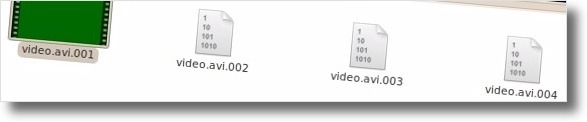
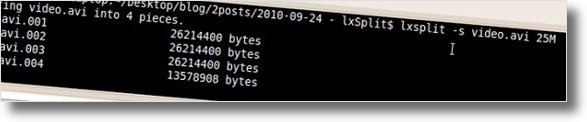









valeu pelo post, salvou a minha vida e as horas que eu levaria googleando por aí :)
Muito boa sua explicação, mas o que me chamou a atenção nem foi a explicação em si, mas a otimização que você fez nos seus diretórios. Como eu faço para poder colocar o console vinculado às minhas pastas, como mostra no vídeo? Ter o terminal dentro das pastas agiliza muito.
Não precisa mais responder, eu vi um vídeo seu que fala sobre isso: http://www.youtube.com/watch?v=00KTBmNmb6w&fe… :)
[...] http://ubuntued.info/como-unir-ficheiros-001-002-003-etc-no-ubuntu [...]
Olá Jvnior, E. D.,
Exacto, normalmente quando se utiliza o terminal tem-se essa vantagem, de se saber o que realmente está a acontecer. E o LxSplit realmente fá-lo como devia ser! ;)
Olá Alexandre,
Recomendo que veja o novo artigo que foi apresentado no Ubuntued sobre o script que faz este procedimento. Assim fica a ter esta funcionalidade no seu Nautilus! ;)
Abraços e obrigado pelo feedback! ;)
Eu uso o Gnome Split em modo gráfico, e realmente é uma mão na roda, muito prático.
O lxSplit é rápido e funcional. Quando se utiliza o terminal, eu sempre espero um resultado detalhado da solicitação e por mais que não seja concluída terei um respaldo para tentativas futuras. Gostei da postagem.
Parabéns.
Olá Abel2029,
Por acaso esse programa ainda continua em lista de espera e sabe porquê? Simplesmente porque acho um programa tão importante que quero um excelente artigo e isso requer um cuidado redobrado! Tentarei fazer um artigo sobre ele em breve! ;)
Olá BlueHood,
Pois já vi que sim, existem outras versões para além do Windows. Entretanto, fiz um artigo que melhora em muito a vivência com esta funcionalidade. Creio que no final é bastante prático ter a funcionalidade referida no link a seguir que ter o HJSplit:
http://ubuntued.info/script-para-o-nautilus-para-ficheiros-do-hjsplit
Obrigado pela indicação! ;)
Olá Alex,
Sim, o Cat funciona para unir ficheiros. No entanto tal como já referi, como você faria o cat para uma quantidade enorme de ficheiros desses e com outros ficheiros diferentes nessa mesma pasta? Podia fazer, mas já teria de usar funcionalidades extra da consola do Ubuntu. Já para não falar da divisão em vários ficheiros de tamanho igual!
Olá Bruno Segui,
Sim, também sou dessa opinião. Para mim só em último caso é que utilizo algo nativo de outro sistema operativo e isso até inclui programas em Java! Relativamente ao lxsplit, exactamente, ele é bastante mais prático que esses comandos!
Olá KNZ,
Sim, para a união. No entanto, não funciona para a divisão. Creio que o LxSplit é importante por ser bastante mais prático. Entretanto, tal como referi acima, foi publicado um artigo que junta o nautilus ao lxsplit, tornando esta funcionalidade acessível de uma forma extremamente rápida!!
Olá philippe,
Tal como o Luis C. disse, você está a escrever um caminho de uma localização antes do comando e isso não tem sentido. Ou faz como o Luis disse, ou então vai à pasta onde se encontra o ficheiro a trabalhar e depois corre o comando SEM o caminho.
Olá Luis C.,
Obrigado pela contribuição! ;)
Abraços e obrigado a todos pelos comentários! ;)
Olá philippe,
Onde tem:
philippe@ubuntu:~$ /home/philippe/Download lxsplit -j video.avi.001
deveria ter:
philippe@ubuntu:~$ lxsplit -j /home/philippe/Download/video.avi.001
Ou então use o Script feito por mim apresentado em:
http://ubuntued.info/script-para-o-nautilus-para-ficheiros-do-hjsplit
Abraços,
Luís Cardoso
[...] sequência do artigo sobre como dividir e unir ficheiros com a extensão .001, .002, .003 e assim sucessivamente, ou seja, ficheiros gerados pelo programa do Windows HJSplit, foi criado um script para fazer o [...]
eu nao conssigui teve ser pq sou novo com o ubuntu
philippe@ubuntu:~$ /home/philippe/Download lxsplit -j video.avi.001
bash: /home/philippe/Download: é um diretório
oq eu faço !!!!
falow
Com o cat não funciona?
$ cat arquivo.rar.0* > arquivo.rar
[...] This post was mentioned on Twitter by Ubuntu Dicas, Planet Ubuntu Brasil, Planet Ubuntu Brasil, Ricardo Ferreira, eliazerk and others. eliazerk said: RT @ubuntudicas: Como unir arquivos .001, .002, .003… etc no Ubuntu? http://bit.ly/cnJnrw [...]
boa dica como sempre do Ubuntued, eu prefiro usar o cat para unir e o split para dividir, mas esse lxsplit é prático, e me desculpe se alguém usa o wine para usar programas do windows, mas eu prefiro usar programas nativo do sistema, cada um usa o que tem ao seu alcance para suprir suas necessidades, e viva o software livre e espero por outra boa dica aqui no Ubuntued, abraços!!
Dá cat nos arquivos!!!!!
Também tem a versão em java…e essa possui gui…
http://www.freebyte.com/hjsplit/#java
Cláudio, interessante esta dica. Eu utilizo e aconselho o JDownloader que não só carrega o HJSPLIT nele como o .rar.
Como já aconselhado por mim algumas vezes, gostaria que vocês fizessem uma análise do programa, visto que eu o considero um dos melhores programas opensource atuais e que são multi plataforma – algo que é a “alma” do negócio hoje em dia. Abraços
cat video.avi.001 video.avi.002 video.avi.003 video.avi.004 > videocompleto.avi
Pois que devia ter uma gui devia… Mas é sempre bom saber que existe um programa destes…
Olá Diogo,
Exactamente, o Ubuntued tem o objectivo de dar a conhecer boas funcionalidades que qualquer utilizador de um dia para o outro pode precisar de utilizar. Relativamente à “gui”, ou janela, pois, seria bom alguém fazer uma pequena aplicação com essa funcionalidade.
Olá Lixo Electrónico,
Sim, o Cat, tal como foi referido, funciona para a união de ficheiros desse tipo, no entanto, não funciona para a divisão. Já para não falar que se você tiver um vídeo dividido em 100 ficheiros no meio de outros tantos, em que não poderá utilizar o asterísco, ou terá já boas qualidades para efectuar um comando no terminal ou então terá de digitar os ficheiros um a um, e o lxSplit não precisa disso, apenas precisa do primeiro ficheiro.
Abraço e obrigado pelos comentários ;)
Há uma maneira mais fácil de fazer isto na minha opinião, utilizando o hjsplit em wine, pois tem parte gráfica o que torna tudo muito mais fácil. É preciso o wine, mas para um usuário comum é mais fácil utilizar o hjsplit através do wine.
No entanto bom post. E obrigado pelas vossas informações sobre como fazer alguma coisa no ubuntu.
Mas se for para usar modo grafico existe o Gnome Split ;-)
Não é mais fácil concatenar pelo cat?
Olá Rodrigo,
Sim, o cat funciona perfeitamente para fazer a união, no entanto, para dividir já não é a mesma coisa! Apesar do título referir a união, este título serve apenas para ser mais “encontrável” nos motores de busca pelos utilizadores que sentirem esta dificuldade, no entanto, o artigo tenta responder à segunda questão desta área: como realizar a divisão.
Olá Rechau,
Pois, infelizmente ainda não há uma aplicação ao lxSplit que tenha ambiente gráfico. No entanto, acredito que se esta necessidade for grande a aparição de uma nova aplicação dessas será rápida! Tem acontecido muito isso nos últimos meses! Entretanto, não acho que a dificuldade seja assim tão grande, aliás, acho o programa bastante bom pelo facto de não pedir todos os ficheiros a unir, apenas pede o primeiro e ele trata do resto, acho isso muito interessante!
Abraços e obrigado pelas rápidas observações!! ;)